Win7系统休眠不断网的设置方法!
时间:2017-04-06 来源:互联网 浏览量:557
不知大家是否遇到过这样的问题,晚上Win7电脑开着下载东西,但是电脑自动进入休眠状态了,第二天醒来开机发现东西没下载好,但是如果是在我们使用电脑工作的时候下载的话会影响我们打开网页或其他带网络操作的速度。今天小编将大家分享下win7系统休眠不断网的设置方法。
操作方法:
1、在任务栏网络图标上单击右键,选择【打开网络和共享中心】;
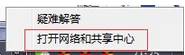
2、点击左侧的“更改适配器设置”;
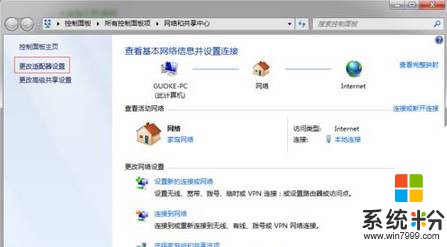
3、在本地连接上单击右键,选择【属性】,如果使用的是无线网的话则在“wlan”上单击右键,选择【属性】;
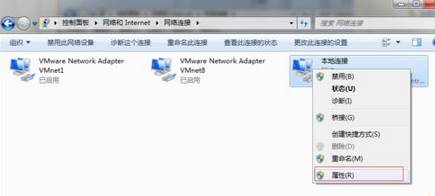
4、在属性界面点击【配置】;
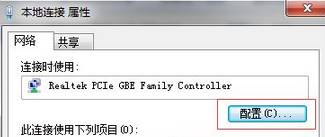
5、切换到“电源管理”选卡,把“允许计算机关闭此设备以节约电源”复选框的钩去掉,点击【确定】即可。
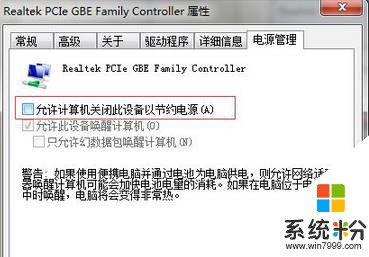
完成设置即是电脑进入休眠状态也可以正常下载了。
操作方法:
1、在任务栏网络图标上单击右键,选择【打开网络和共享中心】;
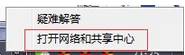
2、点击左侧的“更改适配器设置”;
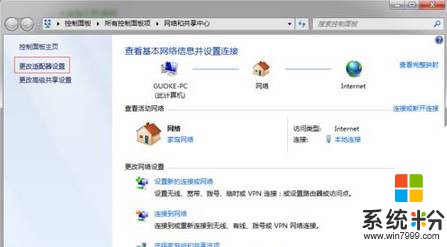
3、在本地连接上单击右键,选择【属性】,如果使用的是无线网的话则在“wlan”上单击右键,选择【属性】;
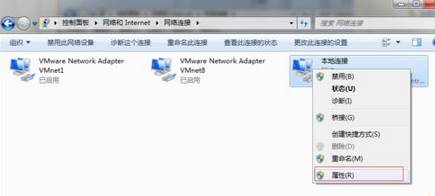
4、在属性界面点击【配置】;
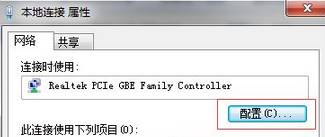
5、切换到“电源管理”选卡,把“允许计算机关闭此设备以节约电源”复选框的钩去掉,点击【确定】即可。
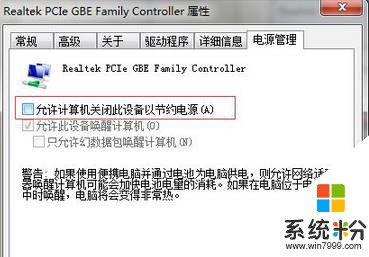
完成设置即是电脑进入休眠状态也可以正常下载了。
我要分享:
相关教程
- ·Win7怎样设置休眠不断网? Win7休眠不断网的设置方法?
- ·win7让在电脑休眠时不断网的设置办法 win7怎么让在电脑休眠时不断网
- ·Win7系统电脑不休眠该如何设置呢? Win7系统电脑不休眠该设置的方法?
- ·win7系统休眠时断网怎么解决 win7系统休眠时断网如何解决
- ·win7怎么设置不休眠|win7设置不休眠的方法
- ·win7怎样设置不休眠,win7设置不休眠步骤
- ·win7系统电脑开机黑屏 Windows7开机黑屏怎么办
- ·win7系统无线网卡搜索不到无线网络 Win7电脑无线信号消失怎么办
- ·win7原版密钥 win7正版永久激活密钥激活步骤
- ·win7屏幕密码 Win7设置开机锁屏密码的方法
Win7系统教程推荐
- 1 win7原版密钥 win7正版永久激活密钥激活步骤
- 2 win7屏幕密码 Win7设置开机锁屏密码的方法
- 3 win7 文件共享设置 Win7如何局域网共享文件
- 4鼠标左键变右键右键无法使用window7怎么办 鼠标左键变右键解决方法
- 5win7电脑前置耳机没声音怎么设置 win7前面板耳机没声音处理方法
- 6win7如何建立共享文件 Win7如何共享文件到其他设备
- 7win7屏幕录制快捷键 Win7自带的屏幕录制功能怎么使用
- 8w7系统搜索不到蓝牙设备 电脑蓝牙搜索不到其他设备
- 9电脑桌面上没有我的电脑图标怎么办 win7桌面图标不见了怎么恢复
- 10win7怎么调出wifi连接 Win7连接WiFi失败怎么办
Win7系统热门教程
最新Win7教程
- 1 win7系统电脑开机黑屏 Windows7开机黑屏怎么办
- 2 win7系统无线网卡搜索不到无线网络 Win7电脑无线信号消失怎么办
- 3 win7原版密钥 win7正版永久激活密钥激活步骤
- 4win7屏幕密码 Win7设置开机锁屏密码的方法
- 5win7怎么硬盘分区 win7系统下如何对硬盘进行分区划分
- 6win7 文件共享设置 Win7如何局域网共享文件
- 7鼠标左键变右键右键无法使用window7怎么办 鼠标左键变右键解决方法
- 8windows7加密绿色 Windows7如何取消加密文件的绿色图标显示
- 9windows7操作特点 Windows 7的特点有哪些
- 10win7桌面东西都没有了 桌面文件丢失了怎么办
